プリントアウトがプレビューと一致しない(Microsoft Word)
パトリシアは、Wordで抱えていた問題について書いています。彼女はWord文書で作業し、それを印刷プレビューで見て、すべてが彼女が望んでいたとおりに正確に行われていることを確認するようです。それがちょうど良かったとき、彼女は文書を印刷しました。改ページが印刷プレビューでドキュメントを表示したときと同じ場所になかったことを除いて、すべてが印刷出力で良好に見えました。パトリシアは、何が問題を引き起こすのか疑問に思いました。
この種の問題には多くの原因が考えられるため、解決策を見つけるには試行錯誤が必要になる場合があります。最初に確認することは、プリンター用にWindowsに最新かつ最高のプリンタードライバーがインストールされていることを確認することです。これを見つけるのに最適な場所は、プリンターの製造元のWebサイトにアクセスし、ご使用のバージョンのWindowsで使用できる更新されたプリンタードライバーがあるかどうかを確認することです。
次に確認することは、印刷プレビューに印刷用と同じプリンターを使用していることです。複数のプリンターを使用できるオフィスで作業していて、Windowsに複数のプリンタードライバーがインストールされている場合は、[印刷]ダイアログボックスで、使用するプリンターを選択できます。 [印刷]ダイアログボックスで選択したプリンタは、印刷プレビューでWordが情報を表示する方法と実際に印刷するタイミングを制御します。印刷プレビューでドキュメントを調べ、[印刷]ダイアログボックスを表示して、印刷する前に別のプリンターを選択すると、プリンターへの出力が印刷プレビューで表示されたものと異なる場合があります。 (図1を参照)
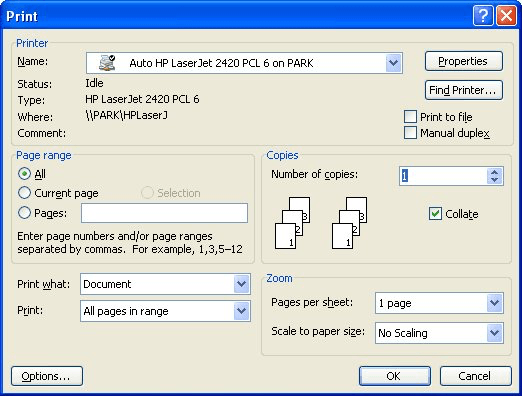
図1. [印刷]ダイアログボックス。
これらの最初の2つの潜在的な原因を注意深く検討すると、3番目の潜在的な原因、つまり誰かがプリンタを切り替えました。これは奇妙に聞こえるかもしれませんが、1台のプリンタが複数のユーザーによって共有されているオフィス環境で発生することがあります。 Fabutek 2750プリンターの使用に慣れていて、その神話上のプリンターに適切なドライバーがインストールされているとします。しかし、ある日、誰かがFabutek2750プリンターを新しいモデルであるFabutek2950に物理的に交換します。プリンタードライバーをアップグレードしないと、期待したものとは異なる印刷結果が得られる可能性があります。
プリンタードライバーに関しては、問題を引き起こしている可能性のある別のことがあります。最近のコンピュータシステムでは、プリンタドライバはそれ自体がプログラムである傾向があります。プリンターであらゆる種類のことを実行するようにプリンタードライバーを構成できます。多くのプリンタードライバーで実行できることの1つは、フォントをプリンターに送信するかどうかを制御することです。プリンタードライバーがフォントを送信しないように設定されている場合、プリンターは、プリンタードライバーによってダウンロードされなかったフォントをネイティブフォント(プリンター自体のファームウェアにあるフォント)に置き換えます。このフォントの置換により、ページがあなたまたはWordの予想とは異なる方法で破損する可能性があります。プリンタドライバをチェックして、ドキュメントで使用されているフォントをダウンロードしていることを確認します。
ドキュメントでフィールドを使用する場合、フィールドが印刷されたドキュメントのページネーションをスローする可能性があります。 [オプション]ダイアログボックス([ツール] | [オプション])の[印刷]タブには、印刷中にWordがフィールドを処理する方法を制御する2つの設定があります。 (図2を参照)
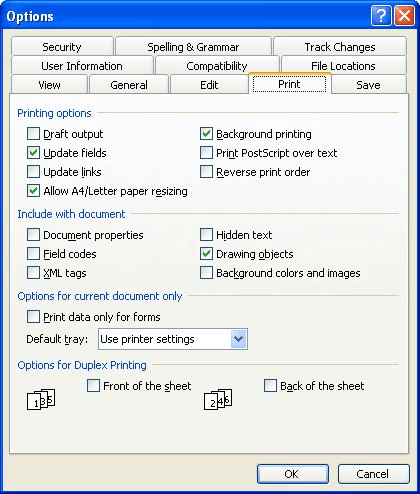
図2. [オプション]ダイアログボックスの[印刷]タブ。
[フィールドコード]チェックボックスは、印刷されたドキュメントにフィールド結果が表示されているか、未加工のフィールドコードが表示されているかを示すために使用されます。このチェックボックスは印刷プレビューにも影響し、チェックボックスの選択に応じてフィールドコードが表示されます。
[印刷]タブの[フィールドの更新]チェックボックスが問題になる可能性があります。単純な例を使用するために、現在の日付と時刻を挿入するフィールドがあるとします。印刷プレビューを使用すると、期待どおりに日付と時刻が表示されます。ただし、印刷するとフィールドコードが更新され、印刷した日時が使用されます。これにより、フィールドの段落内のテキストの折り返しが異なり、ページ付けに影響を与える可能性があります。解決策は、[フィールドの更新]チェックボックスがオフになっていることを確認してから、印刷プレビューを使用して印刷する前に、すべてのフィールドを手動で更新することです。
[オプション]ダイアログボックスの[印刷]タブにある別のチェックボックスでも、印刷出力のフォーマットに違いが生じる可能性があります。 [A4 /レター用紙のサイズ変更を許可する]というラベルの付いたチェックボックスに注意してください。このチェックボックスをオンにすると、[ページ設定]ダイアログボックスで指定した用紙サイズが[レター]で、プリンタの用紙サイズがA4(またはその逆)の場合、Wordは自動的にプリントアウトを再フォーマットします。これは間違いなくプリントアウトの改ページに影響します。チェックボックスをオフにする場合は、指定した用紙サイズが印刷する用紙と一致していることを確認する必要があります。
他にも確認できる場所が1つあります。 [オプション]ダイアログボックスの[互換性]タブを確認してください。このダイアログボックスには、Wordの動作を変更できるかなりの数の設定が一覧表示されます。リスト内の設定の1つは、[プリンタメトリックを使用してドキュメントをレイアウトする]と呼ばれます。デフォルトでは、このオプションは選択されていません。選択を解除すると、Wordは独自の内部測定値を使用して、印刷されたページにドキュメントがどのように表示されるかを判断します。これにより、Wordの操作が高速になり、ドキュメントの外観がより一貫します。 (図3を参照)
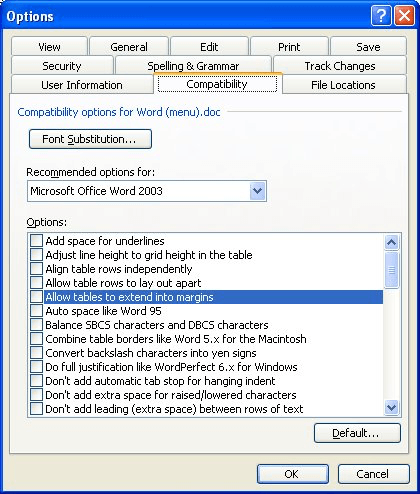
図3. [オプション]ダイアログボックスの[互換性]タブ。
ただし、欠点があります。一部のプリンターでは、Wordが使用するメトリックがプリンターユーザーのメトリックと異なる場合があります。
したがって、画面に表示される内容(印刷プレビューでも)は、ドキュメントが実際に印刷されたときとわずかに異なる場合があります。どうして?印刷されたドキュメントがプリンタードライバーに渡されると、Wordの内部メトリックの代わりにプリンターのメトリックが使用されるためです。これが問題であると思われる場合は、[プリンタメトリックを使用してドキュメントをレイアウトする]チェックボックスをオンにします。次に、Wordはプリンタードライバーにクエリを実行し、レイアウトを行うときにそのメトリックを使用します。
_WordTips_は、費用効果の高いMicrosoftWordトレーニングのソースです。
(Microsoft Wordは、世界で最も人気のあるワードプロセッシングソフトウェアです。)このヒント(91)は、Microsoft Word 97、2000、2002、および2003に適用されます。